Mac của bạn liên tục phát ra tiếng chuông báo hiệu, khiến bạn khó tập trung vào công việc hoặc giải trí? Bạn không đơn độc. Trong môi trường công nghệ hiện đại, việc kiểm soát thông báo là yếu tố then chốt để duy trì sự tập trung và tối ưu hóa năng suất. Từ những âm thanh hệ thống nhỏ nhất đến các cảnh báo từ ứng dụng và cuộc gọi, mọi thứ đều có thể làm gián đoạn dòng chảy công việc của bạn.
May mắn thay, macOS cung cấp nhiều tùy chọn mạnh mẽ để bạn có thể kiểm soát hoàn toàn thông báo, biến chiếc Mac ồn ào trở nên yên tĩnh hơn, cả về âm thanh lẫn số lượng thông báo hiển thị. Bài viết này sẽ tổng hợp bảy cài đặt thông báo khác nhau, từ cơ bản đến nâng cao, giúp bạn làm chủ trải nghiệm sử dụng Mac, đảm bảo bạn luôn có không gian làm việc và giải trí không bị gián đoạn.
1. Sử Dụng Phím F10 (Mute) Để Tắt Tiếng Mac Ngay Lập Tức
Cách nhanh nhất và đơn giản nhất để làm yên tĩnh Mac của bạn là nhấn phím F10 (hoặc phím tắt tiếng có biểu tượng loa gạch chéo), thường nằm ở góc trên bên phải bàn phím. Phím tắt tiếng này ngay lập tức vô hiệu hóa mọi âm thanh hệ thống phát ra từ thông báo, ứng dụng (như Apple Music, Chrome), hoặc bất kỳ nguồn nào khác.
Những cảnh báo nhanh khi bạn gõ sai mật khẩu, âm thanh từ một tab Chrome, hay tiếng nhạc đang phát trên các thiết bị thứ cấp như loa Bluetooth—tất cả đều sẽ im lặng khi bạn nhấn nút tắt tiếng trên bàn phím Mac.
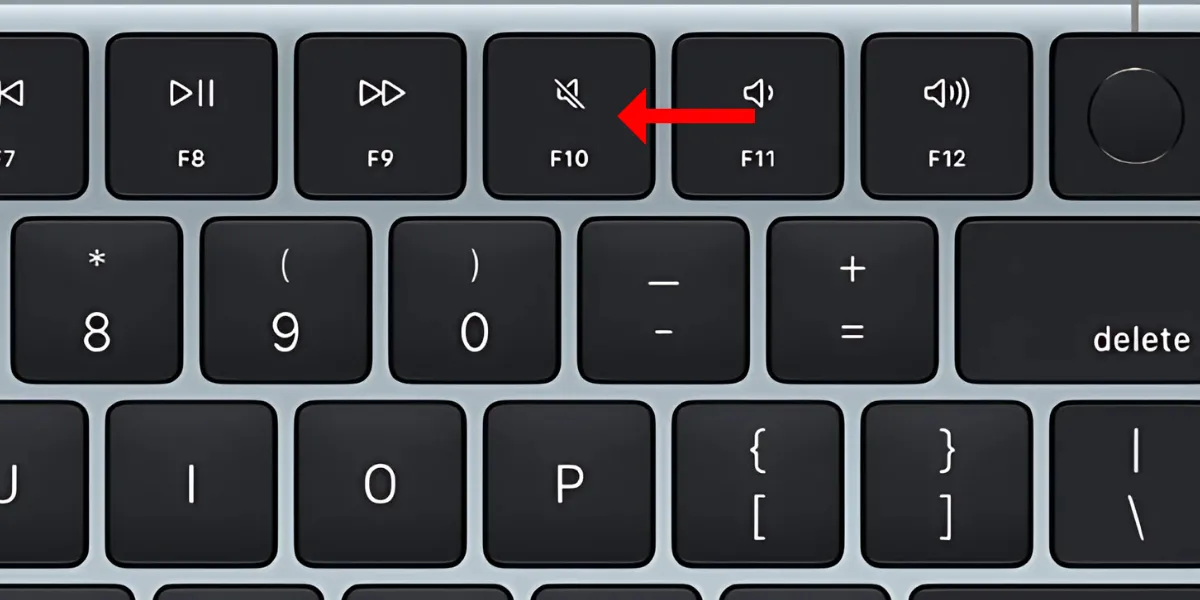 Phím F10 (biểu tượng loa gạch chéo) trên bàn phím MacBook để tắt tiếng hệ thống.
Phím F10 (biểu tượng loa gạch chéo) trên bàn phím MacBook để tắt tiếng hệ thống.
Ngoài ra, bạn cũng có thể nhấn liên tục phím giảm âm lượng hoặc kéo thanh trượt âm lượng về phía ngoài cùng bên trái, nhưng cách này sẽ tốn nhiều thời gian hơn. Khi bạn muốn có lại âm thanh, chỉ cần nhấn lại phím F10 một lần nữa; phím này hoạt động như một công tắc bật/tắt tiện lợi.
2. Kích Hoạt Chế Độ Không Làm Phiền (Focus) Trên macOS
Nếu bạn muốn làm yên tĩnh Mac để tham gia một lớp học/cuộc họp trực tuyến, xem podcast/video giáo dục, hoặc thưởng thức một bộ phim mới trên Netflix mà không bị quấy rầy, bạn có thể kích hoạt chế độ Không Làm Phiền (Do Not Disturb) trên Mac.
Không giống như nút tắt tiếng, chế độ Không Làm Phiền sẽ tắt tiếng các thông báo đến, cảnh báo email và cuộc gọi từ iPhone phản ánh lên Mac, nhưng vẫn cho phép phát âm thanh qua loa hoặc thiết bị Bluetooth. Điều này cực kỳ hữu ích khi bạn cần sự yên tĩnh nhưng vẫn muốn nghe nhạc hoặc âm thanh của video.
Trên các thiết bị Apple như iPhone, iPad và Mac, chế độ Không Làm Phiền có sẵn dưới dạng chế độ Tập Trung (Focus). Để kích hoạt, bạn có thể nhấn phím F6 (phím có biểu tượng trăng khuyết). Thao tác này sẽ tắt tiếng các thông báo và cảnh báo cho đến khi bạn vô hiệu hóa chế độ.
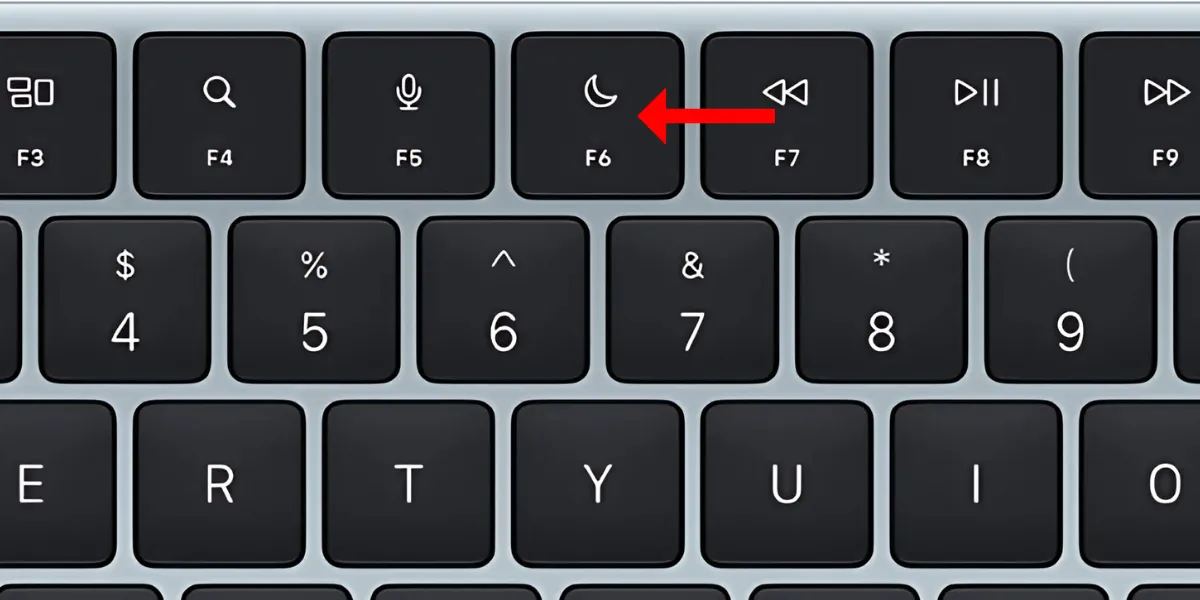 Phím F6 (biểu tượng trăng khuyết) trên bàn phím Mac để kích hoạt chế độ Không Làm Phiền (Focus).
Phím F6 (biểu tượng trăng khuyết) trên bàn phím Mac để kích hoạt chế độ Không Làm Phiền (Focus).
Ngoài ra, bạn có thể truy cập thanh menu, nhấp vào Trung tâm điều khiển (Control Center), chọn Tập Trung (Focus), sau đó kích hoạt chế độ Không Làm Phiền trong một khoảng thời gian cụ thể, chẳng hạn như một giờ. Bạn cũng có thể tùy chỉnh các chế độ Tập Trung khác nhau để phù hợp với từng hoạt động (ví dụ: Làm việc, Cá nhân).
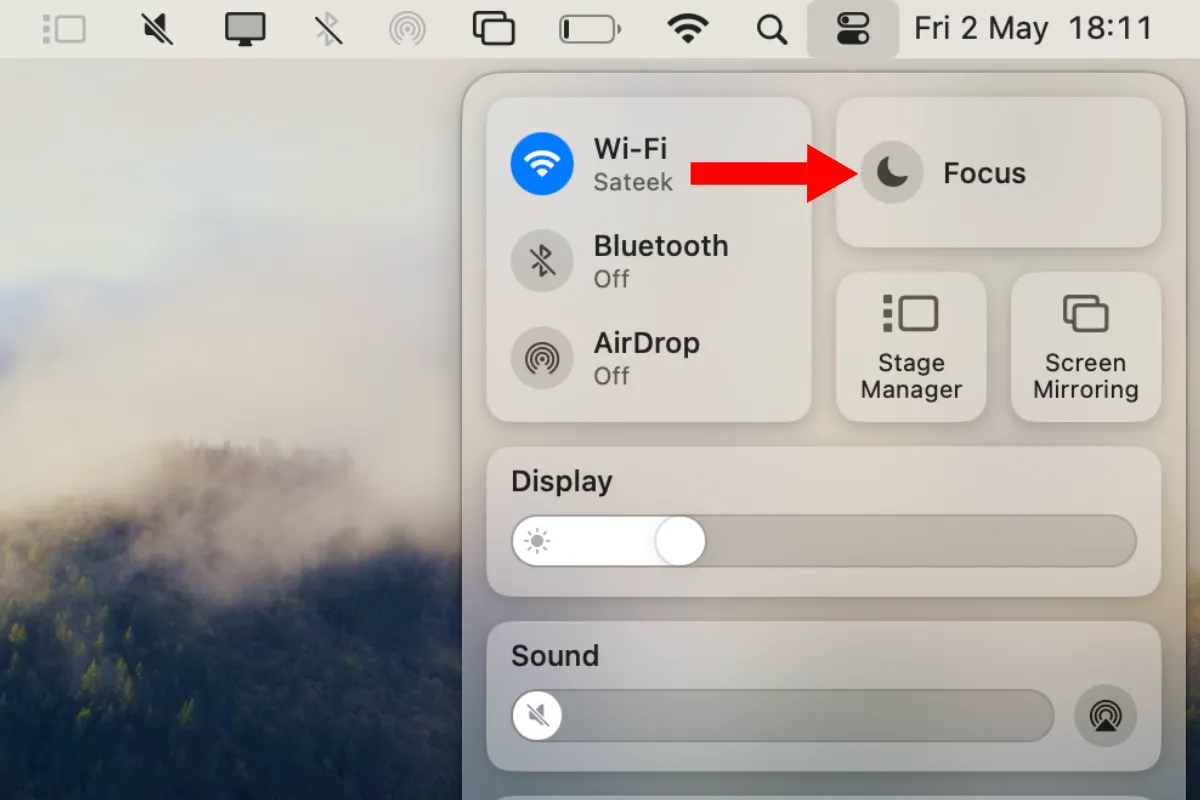 Giao diện Control Center trên macOS hiển thị các tùy chọn Focus, bao gồm chế độ Không Làm Phiền.
Giao diện Control Center trên macOS hiển thị các tùy chọn Focus, bao gồm chế độ Không Làm Phiền.
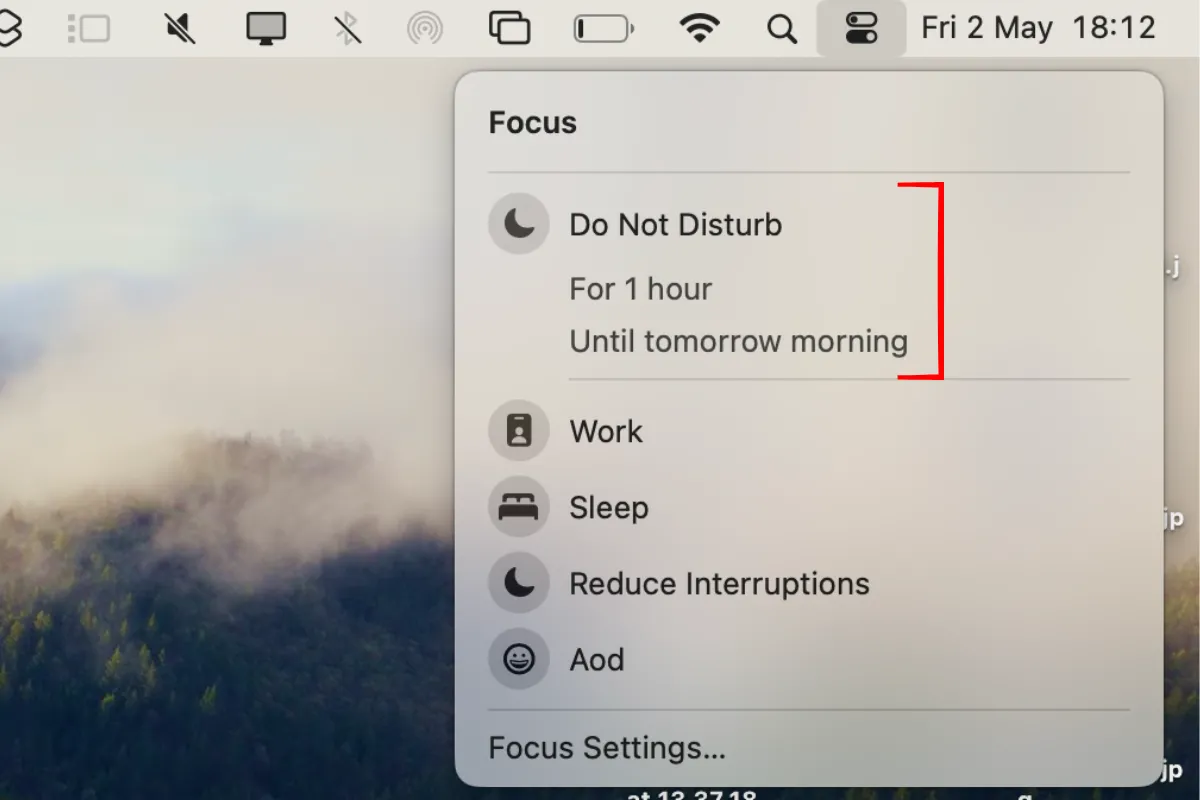 Các chế độ Focus tùy chỉnh trong Control Center của macOS.
Các chế độ Focus tùy chỉnh trong Control Center của macOS.
3. Vô Hiệu Hóa Thông Báo Từ Trang Web Trong Safari (và Chrome)
Nếu bạn cảm thấy phiền toái bởi các cảnh báo liên tục từ một trang web nào đó, bạn có thể dễ dàng tắt thông báo trình duyệt cho trang web cụ thể đó.
Đối với Safari:
- Đầu tiên, nhấp vào nút Safari nằm bên cạnh menu Apple trên thanh menu.
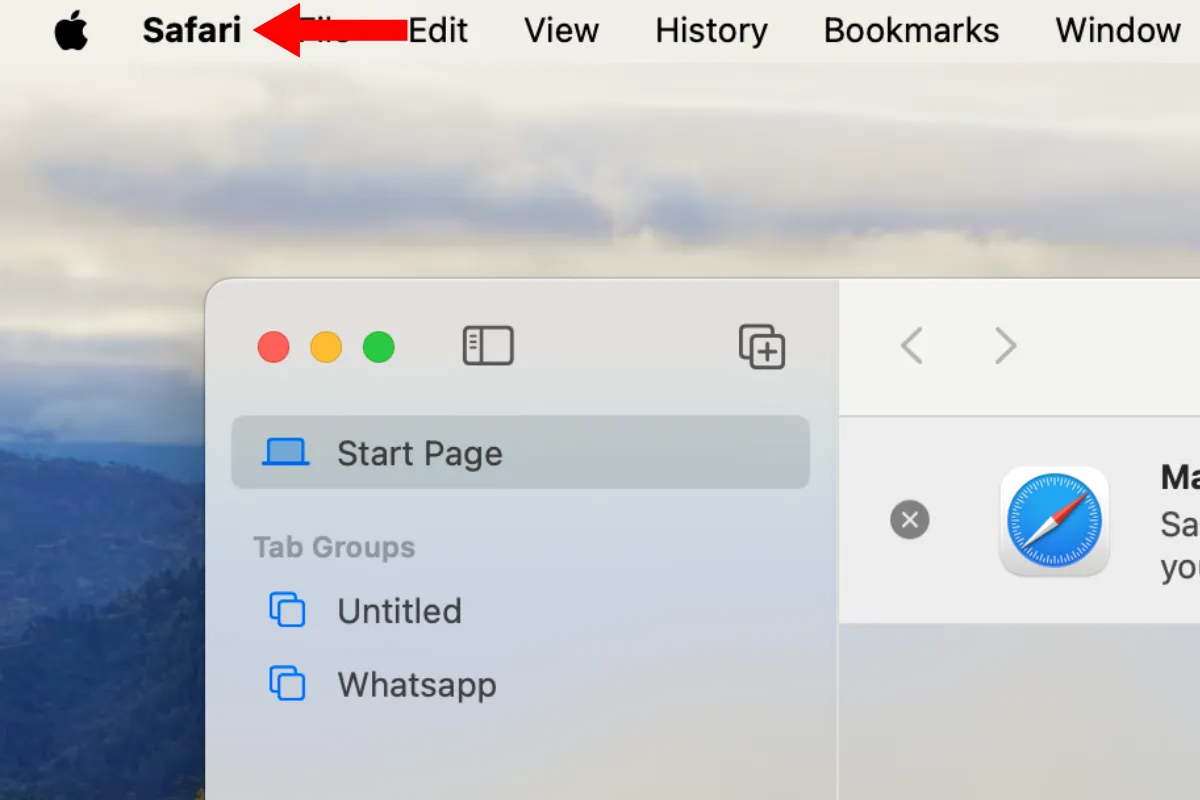 Mũi tên chỉ vào menu Safari trên thanh menu của Mac.
Mũi tên chỉ vào menu Safari trên thanh menu của Mac. - Sau đó, chọn Cài đặt (Settings) từ menu thả xuống.
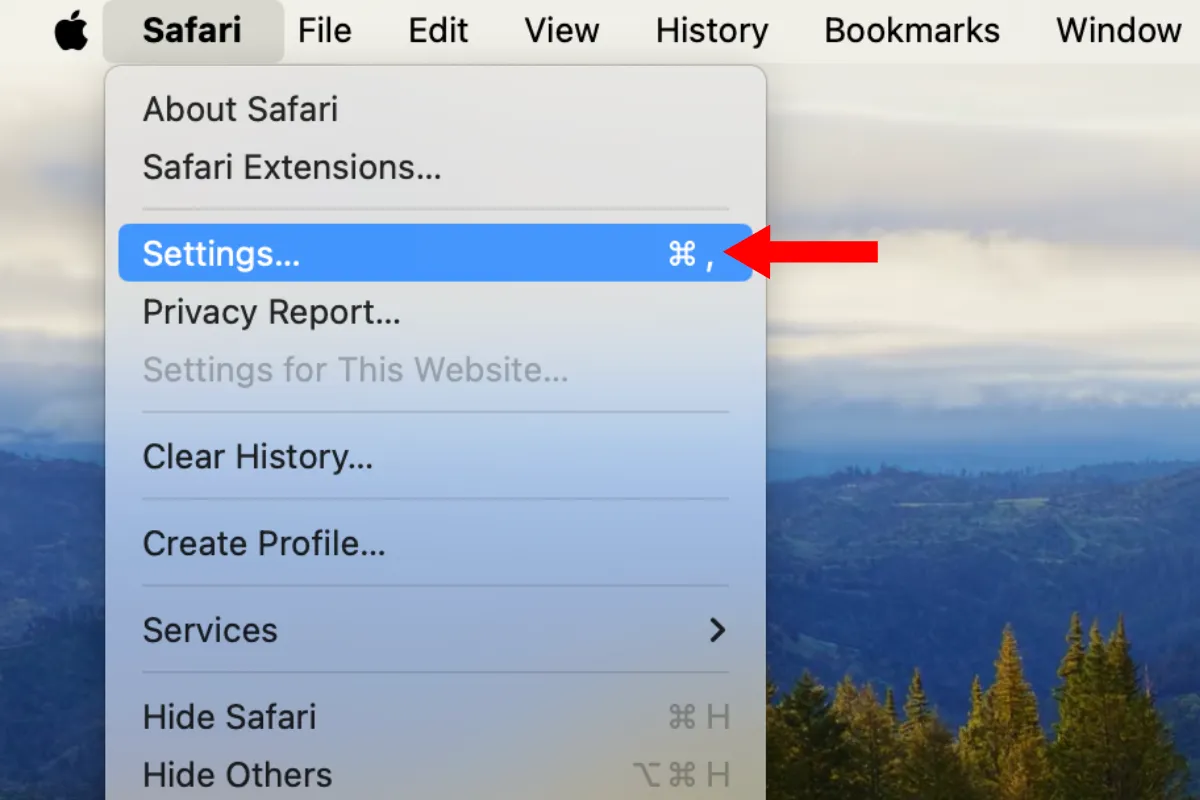 Menu thả xuống của Safari với tùy chọn "Cài đặt" được chọn.
Menu thả xuống của Safari với tùy chọn "Cài đặt" được chọn. - Trong cửa sổ cài đặt mở ra, chọn tab Trang web (Websites).
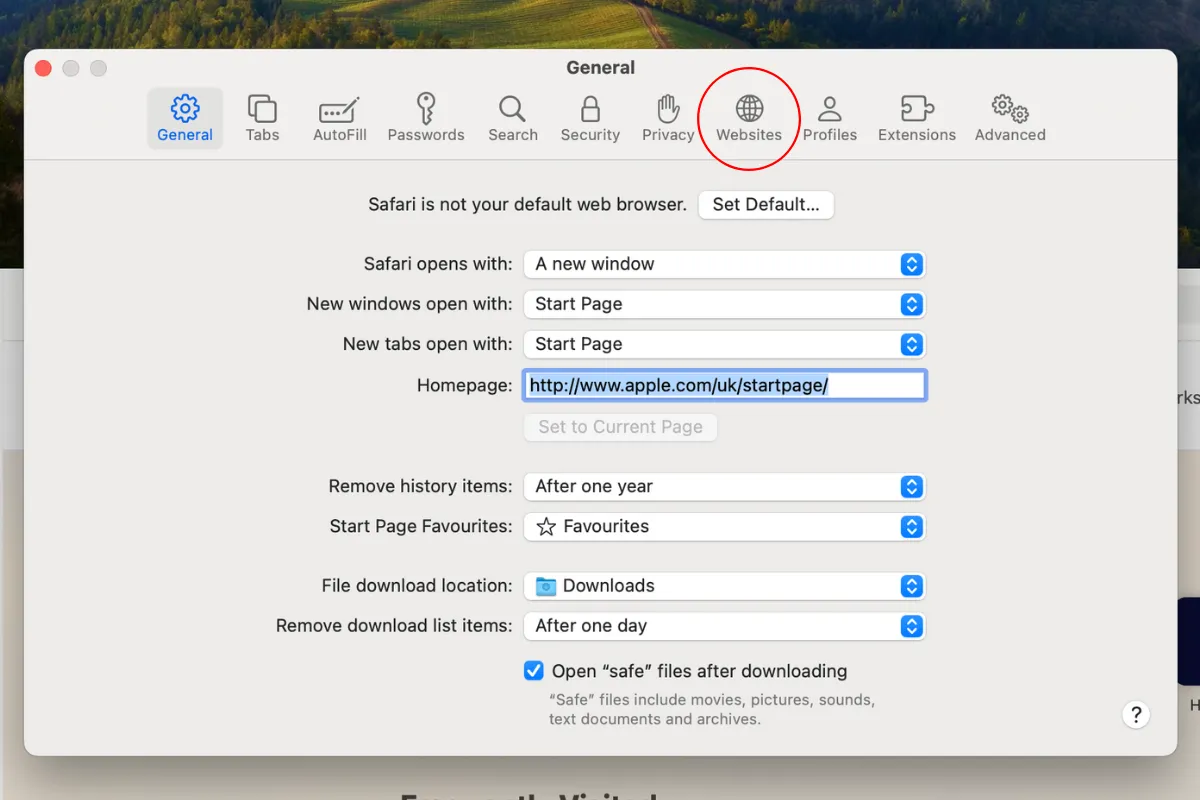 Cửa sổ Cài đặt Safari, tab "Trang web" được khoanh tròn.
Cửa sổ Cài đặt Safari, tab "Trang web" được khoanh tròn. - Ở bảng điều khiển bên trái, cuộn xuống và chọn Thông báo (Notifications).
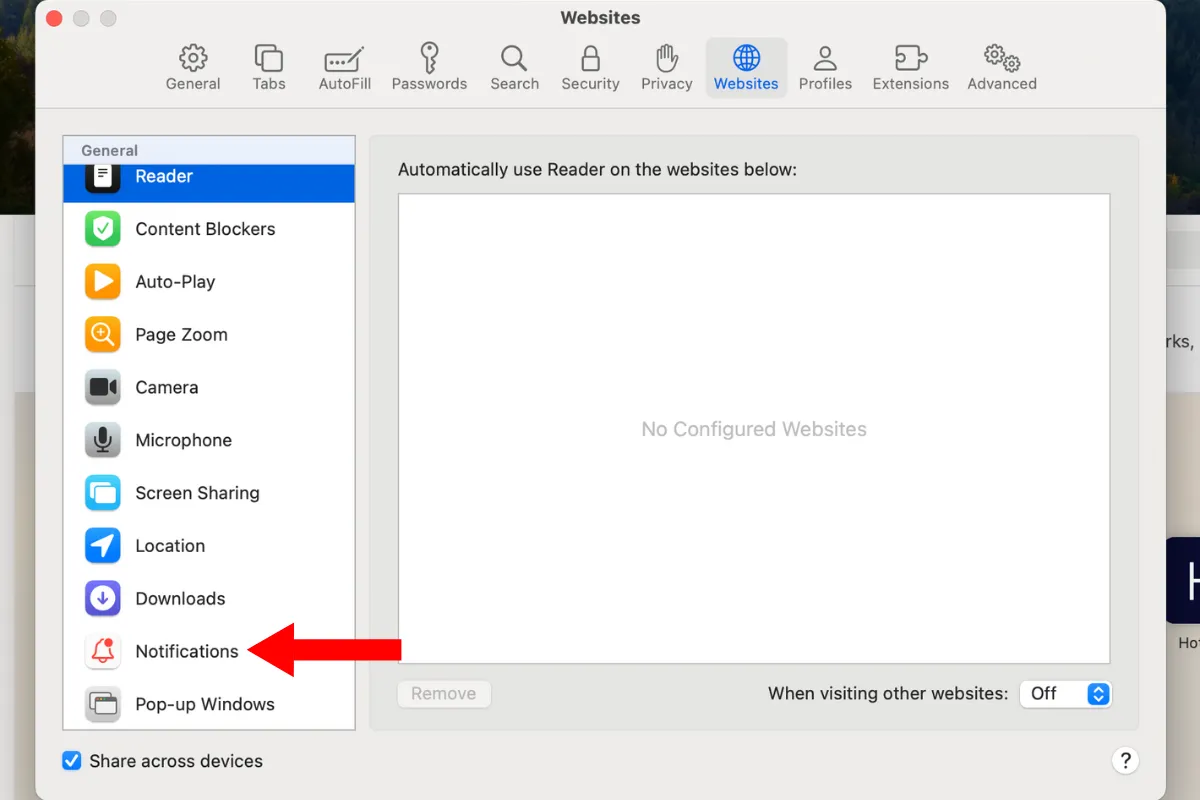 Danh mục "Thông báo" trong tab "Trang web" của Safari.
Danh mục "Thông báo" trong tab "Trang web" của Safari. - Bây giờ, bạn sẽ thấy danh sách các trang web có thể gửi cảnh báo cho bạn. Nhấp vào mũi tên lên hoặc xuống ở bên phải của chúng và chọn Từ chối (Deny). Nếu bạn không muốn nhận thông báo từ bất kỳ trang web nào, hãy bỏ chọn tùy chọn “Cho phép các trang web hỏi quyền gửi thông báo” ở phía dưới.
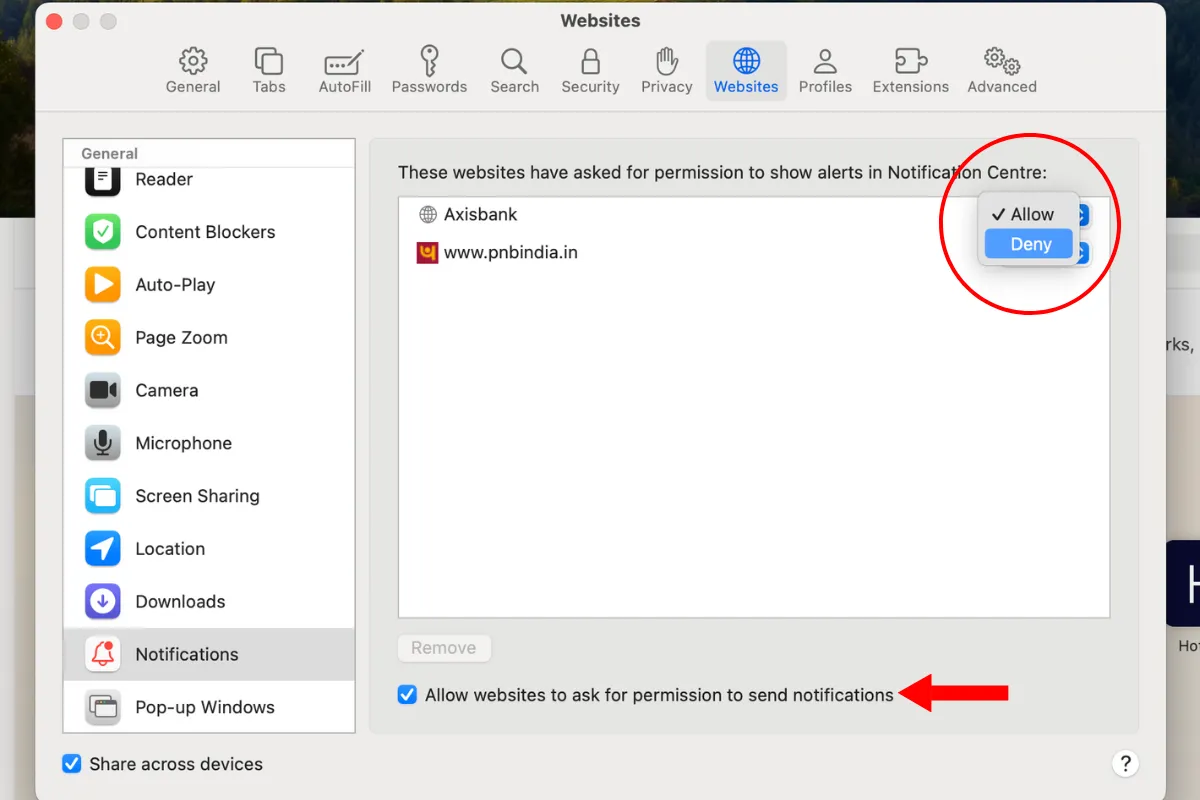 Tùy chọn cho phép hoặc từ chối thông báo từ trang web cụ thể và cài đặt chung trong Safari.
Tùy chọn cho phép hoặc từ chối thông báo từ trang web cụ thể và cài đặt chung trong Safari.
Đối với người dùng Chrome:
Bạn cần truy cập Cài đặt (Settings) > Quyền riêng tư và bảo mật (Privacy and Security) > Cài đặt trang web (Site Settings) > Thông báo (Notifications), sau đó chọn tùy chọn “Không cho phép các trang web gửi thông báo”.
4. Tạm Thời Tắt Tiếng Thông Báo Từ Ứng Dụng
Nếu bạn muốn làm yên tĩnh Mac trong một thời gian ngắn, macOS cho phép bạn tạm dừng thông báo cho các ứng dụng cụ thể trong các khoảng thời gian nhất định, chẳng hạn như một giờ hoặc một ngày.
Khi bạn nhận được thông báo, hãy nhấp vào để mở rộng nó, sau đó nhấn nút ba chấm. Trong menu thả xuống, chọn tùy chọn phù hợp nhất với bạn. Bạn có thể chọn từ các tùy chọn sau: “Tắt tiếng trong 1 giờ”, “Tắt tiếng cho hôm nay” và “Tắt”. Điều này giúp bạn linh hoạt kiểm soát thông báo mà không cần phải tắt chúng hoàn toàn.
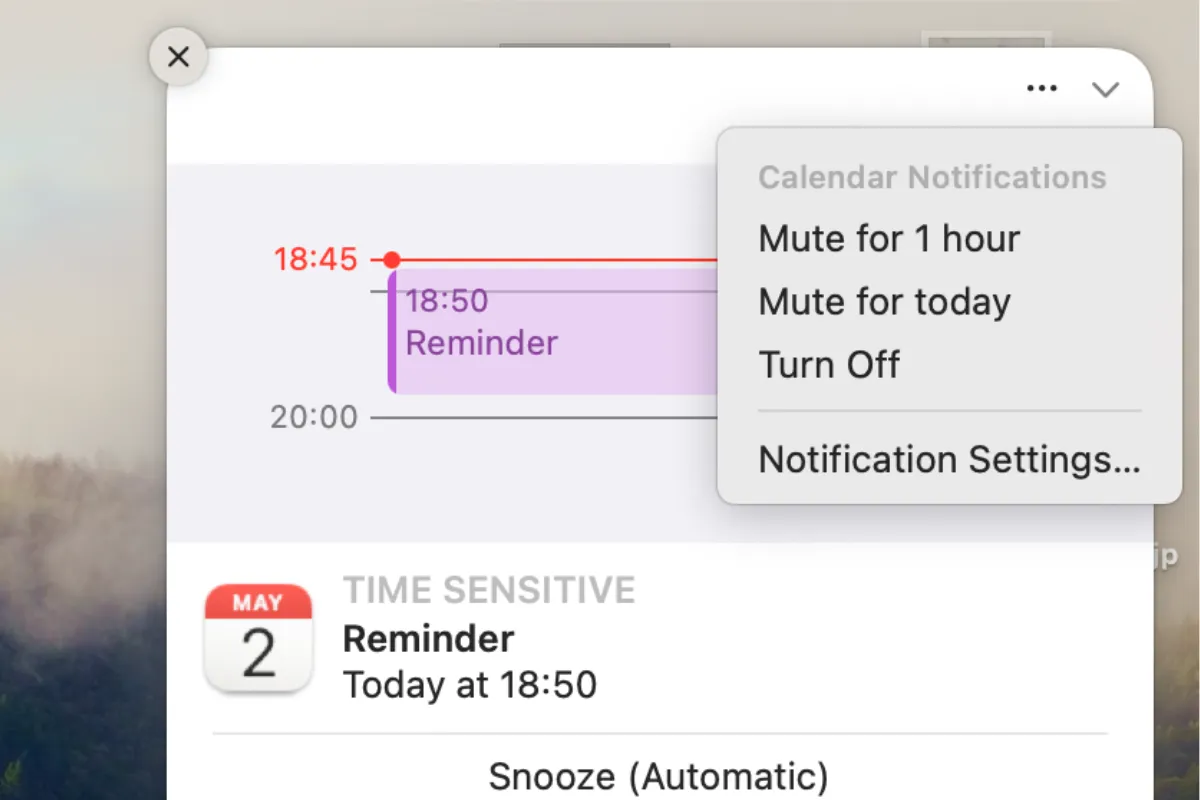 Menu tùy chọn tạm thời tắt tiếng thông báo ứng dụng trên macOS (Mute for 1 hour, Mute for today, Turn off).
Menu tùy chọn tạm thời tắt tiếng thông báo ứng dụng trên macOS (Mute for 1 hour, Mute for today, Turn off).
5. Vô Hiệu Hóa Thông Báo Vĩnh Viễn Từ Các Ứng Dụng Cụ Thể
Nếu bạn không muốn nhận thông báo từ một ứng dụng cụ thể nào đó, ví dụ như Lịch, Google Chrome, hoặc một ứng dụng nhắn tin như WhatsApp hay Telegram, bạn có thể vào menu cài đặt để ngăn ứng dụng hiển thị bất kỳ cảnh báo nào.
- Đi tới Cài đặt hệ thống (System Settings) > Thông báo (Notifications). Dưới mục “Thông báo ứng dụng”, chọn một ứng dụng mà bạn muốn quản lý.
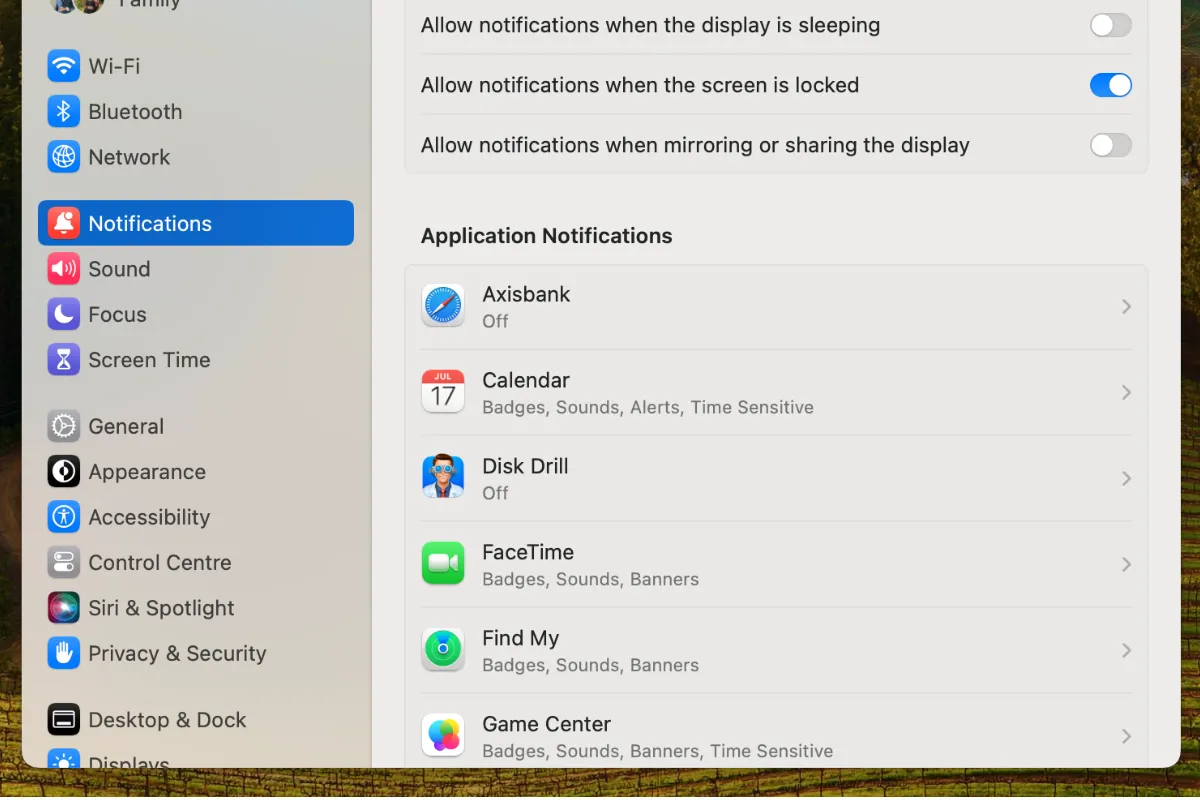 Cửa sổ cài đặt Thông báo trên macOS, hiển thị danh sách các ứng dụng.
Cửa sổ cài đặt Thông báo trên macOS, hiển thị danh sách các ứng dụng. - Trong menu tiếp theo, tắt công tắc bên cạnh “Cho phép thông báo (Allow notifications)”.
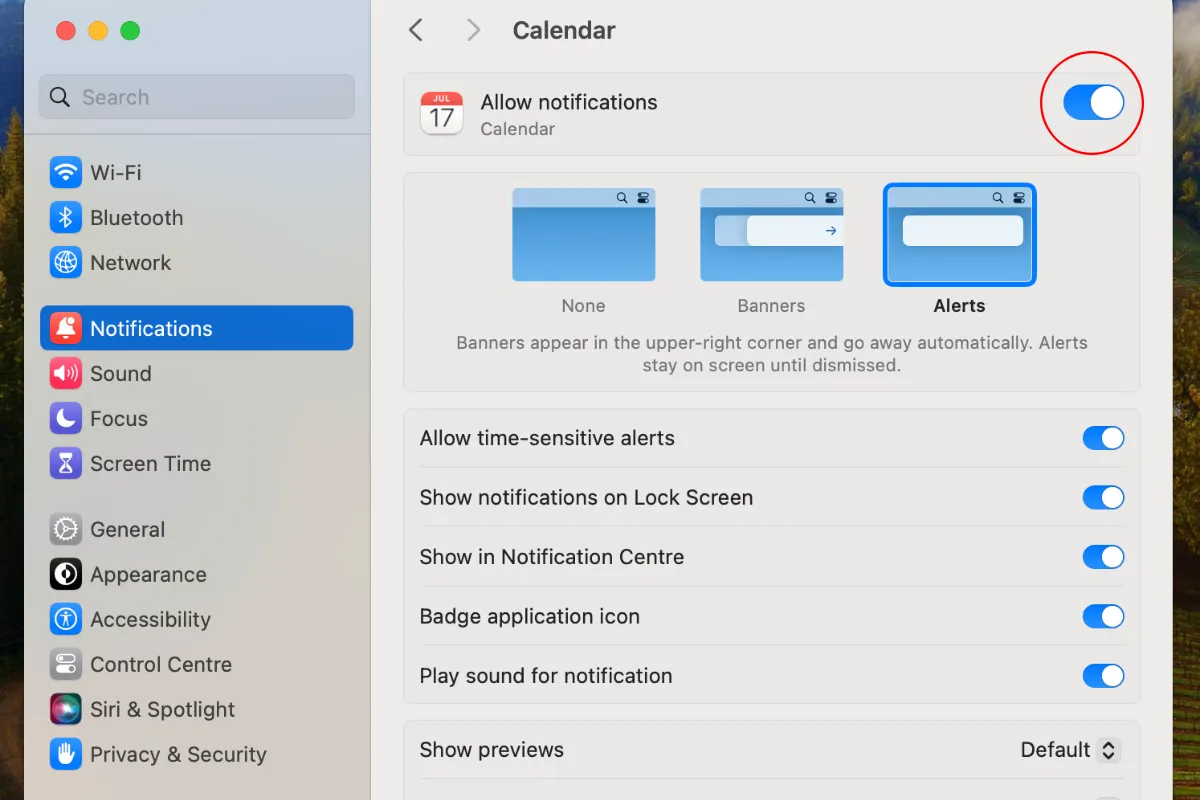 Công tắc "Cho phép thông báo" trong cài đặt thông báo của một ứng dụng cụ thể trên macOS.
Công tắc "Cho phép thông báo" trong cài đặt thông báo của một ứng dụng cụ thể trên macOS.
Từ bây giờ, ứng dụng đó sẽ không hiển thị bất kỳ thông báo nào cho đến khi bạn kích hoạt lại chúng từ cùng menu này.
6. Ngừng Nhận Cuộc Gọi Từ iPhone Trên Mac Thông Qua FaceTime
Với tất cả các thông báo chúng ta đã phải xử lý trên Mac, những cảnh báo bổ sung về cuộc gọi đến từ iPhone có thể trở nên khá phiền toái. Chúng không chỉ khiến Mac của bạn đổ chuông mà còn đưa bạn trở lại màn hình chính, phá vỡ sự tập trung của bạn.
Tin tốt là bạn có thể tắt các cảnh báo cuộc gọi đến từ iPhone bằng cách thay đổi một cài đặt trong FaceTime.
Mở cài đặt cho ứng dụng FaceTime và bỏ chọn hộp bên cạnh “Cuộc gọi từ iPhone (Calls From iPhone)”. Chỉ vậy thôi. Từ giờ trở đi, Mac của bạn sẽ không làm phiền bạn với các cuộc gọi đến trên iPhone nữa.
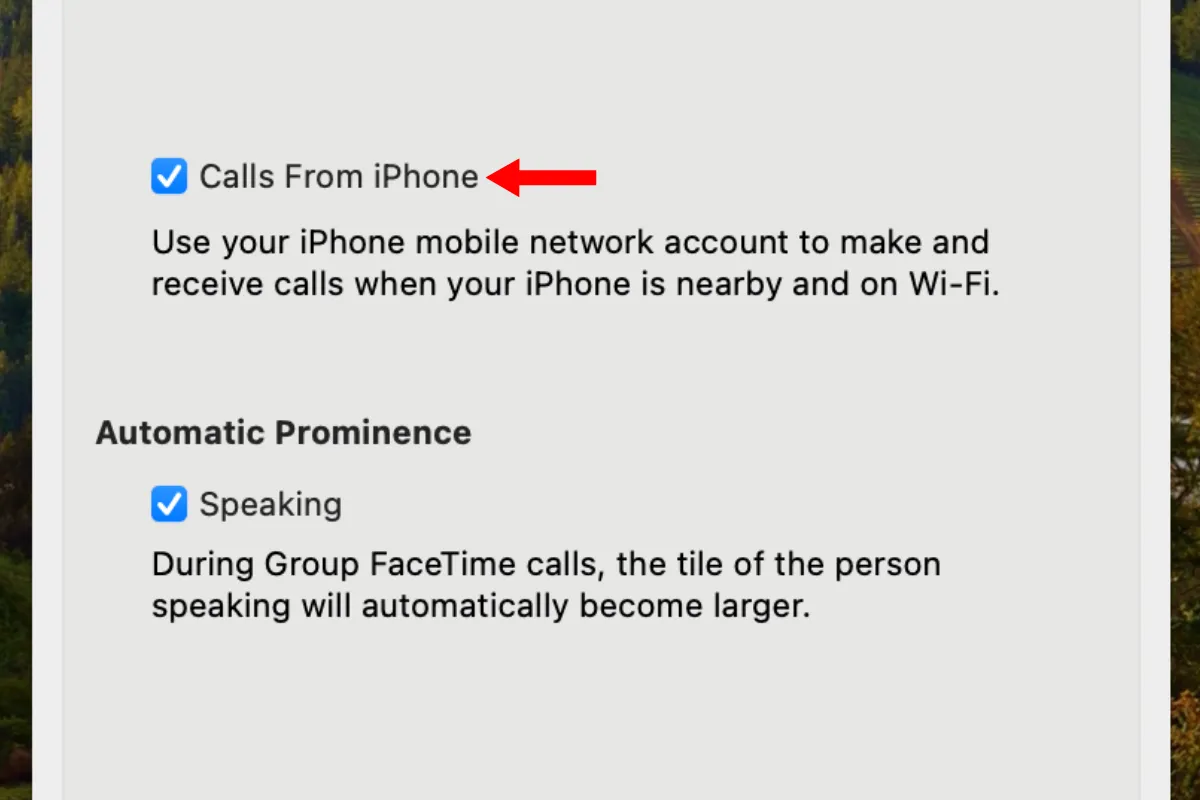 Tùy chọn "Cuộc gọi từ iPhone" trong cài đặt FaceTime trên Mac.
Tùy chọn "Cuộc gọi từ iPhone" trong cài đặt FaceTime trên Mac.
7. Tắt Thông Báo iPhone Trên macOS Sequoia Với Tính Năng Phản Chiếu
Với macOS Sequoia, Apple đã phát hành một tính năng mới gọi là Phản chiếu iPhone (iPhone Mirroring). Cách hoạt động của nó là cho phép bạn điều khiển iPhone trực tiếp từ Mac. Tuy nhiên, điều này cũng có nghĩa là bạn sẽ nhận tất cả thông báo của iPhone trên Mac của mình.
Nếu đây không phải là điều bạn muốn, hãy đi tới Cài đặt hệ thống (System Settings) > Thông báo (Notifications) > Cho phép thông báo từ iPhone (Allow notifications from iPhone) và tắt công tắc “Cho phép thông báo từ iPhone”.
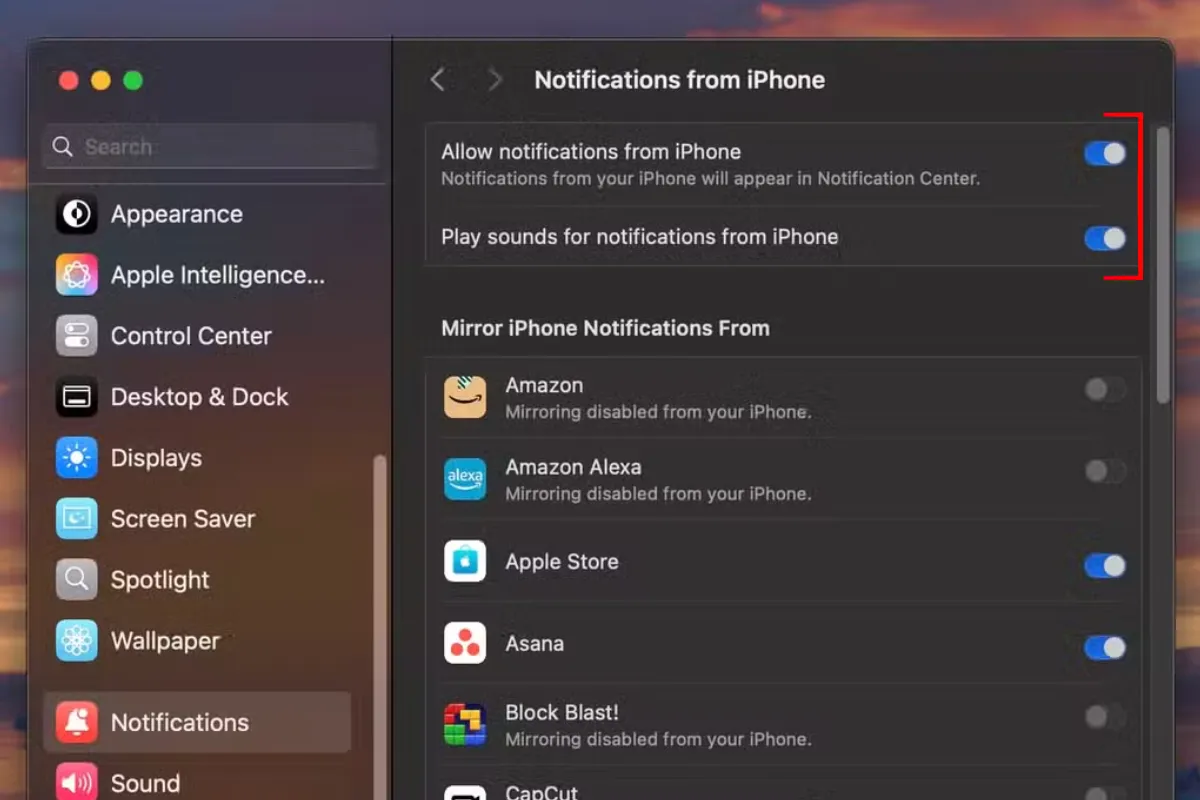 Tùy chọn "Cho phép thông báo từ iPhone" trong cài đặt Thông báo trên macOS Sequoia.
Tùy chọn "Cho phép thông báo từ iPhone" trong cài đặt Thông báo trên macOS Sequoia.
Khi bạn thực hiện thao tác này, bạn vẫn có thể sử dụng các ứng dụng trên iPhone từ Mac mà không phải đối mặt với tiếng chuông cảnh báo liên tục từ các ứng dụng khác nhau.
Kết luận
Việc kiểm soát thông báo trên Mac không chỉ là một thủ thuật nhỏ mà là một yếu tố quan trọng giúp bạn tối ưu hóa trải nghiệm sử dụng, tăng cường sự tập trung và nâng cao năng suất làm việc. Với bảy phương pháp trên, bạn hoàn toàn có thể làm chủ không gian làm việc số của mình, biến chiếc Mac trở thành một công cụ hỗ trợ đắc lực thay vì nguồn gây xao nhãng.
Hãy thử áp dụng các cài đặt này và tùy chỉnh chúng theo nhu cầu cá nhân của bạn để đạt được sự cân bằng hoàn hảo giữa việc nhận thông tin và duy trì sự yên tĩnh. Đừng ngần ngại khám phá thêm các tùy chọn trong cài đặt hệ thống để biến chiếc Mac của bạn thành một thiết bị hoạt động theo ý muốn của bạn. Hãy chia sẻ ý kiến của bạn về những thủ thuật này và bất kỳ phương pháp nào khác bạn đã sử dụng để làm yên tĩnh Mac trong phần bình luận bên dưới!